win11怎么退回win10的步骤教程
- 分类:Win11 教程 回答于: 2021年11月20日 11:40:00
由于win11系统刚推出不久,还不太稳定,不少装了win11系统的朋友想要退回win10系统,退回win10的操作可能有的朋友还不清楚,那么我们该如何操作呢,下面来看看win11怎么退回win10的步骤教程.
温馨提示:更多win11系统教程,尽在小白系统官网。
win11怎么退回win10
1、回到电脑的卓面当中,打开一个名为咔咔装机的重装系统软件,此时插入一个空白的u盘,在进入的首页中选择u盘重装系统功能,单击制作。
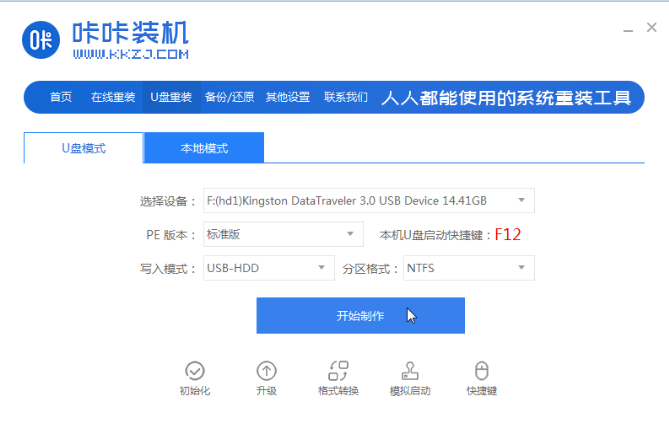
2、在这里选择需要安装的回退的系统镜像文件,完成后再点击后方的开始制作。
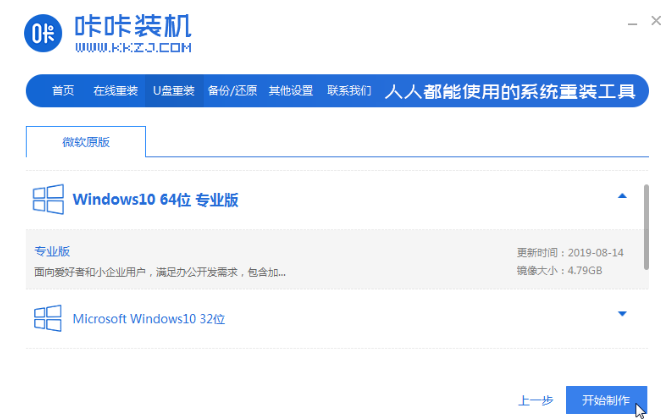
3、当选择制作的u盘启动盘完成后,再去查看需要回退的电脑主板启动快捷键是什么,拔除u盘退出软件,在关闭电脑。
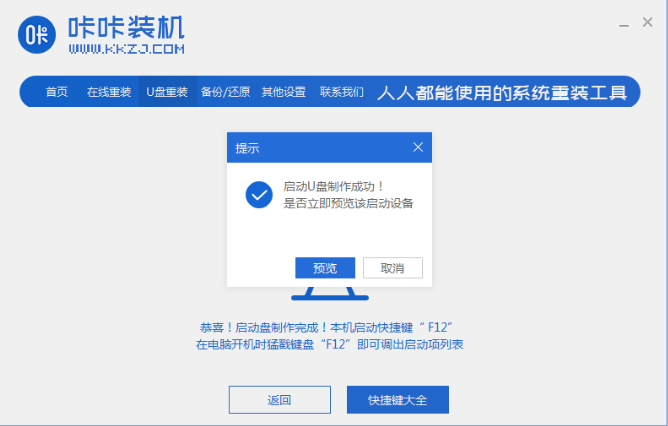
4、把启动盘插入需要回退系统的电脑当中,开机的时候按启动热键进入设置页面选择usb的选项,设为第一启动项,回车确定进入到pe当中。
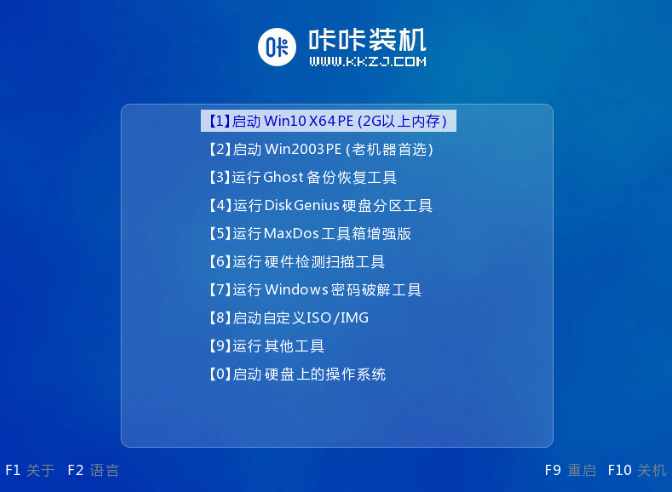
5、这个时候装机工具就会帮助我们进行系统的安装操作。点击安装即可。

6、选择系统将要安装的位置,点击安装。
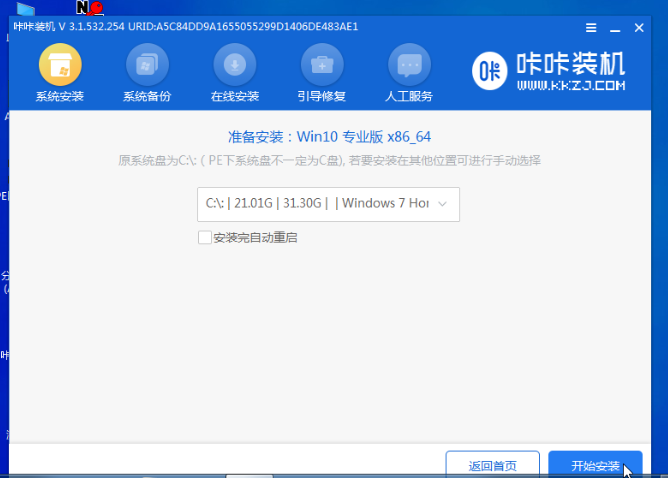
7、完成操作后,马上重启计算机。
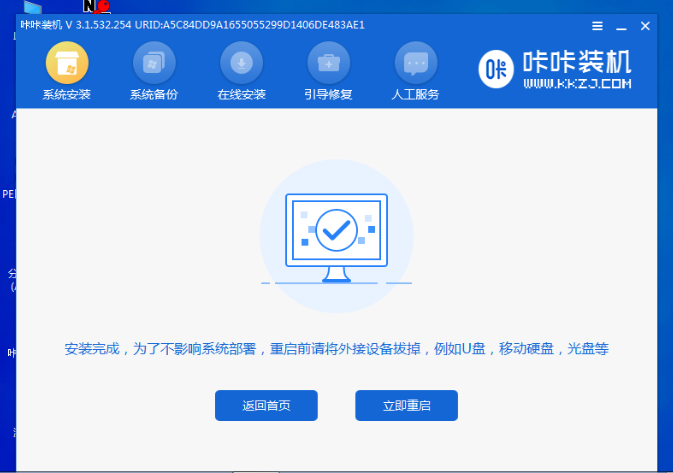
8、这时候会多次重启操作,直到进入到新的操作系统桌面就结束安装。
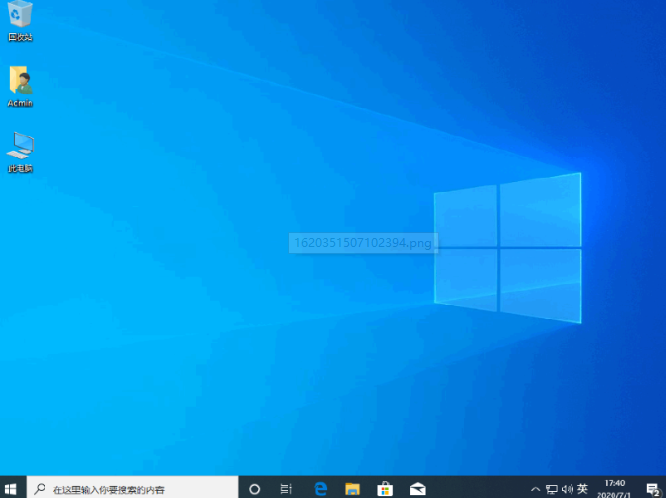
以上就是win11怎么退回win10的内容,希望可以帮助到大家。
 有用
26
有用
26


 小白系统
小白系统


 1000
1000 1000
1000 1000
1000 1000
1000 1000
1000 1000
1000 1000
1000 1000
1000 1000
1000 0
0猜您喜欢
- win11摄像头驱动更新方法2022/12/27
- Win11软件安全中心怎么关闭2022/12/12
- 跟之前的系统相比win11有什么变化..2021/11/16
- 修改win11睡眠时间的步骤教程..2021/07/14
- win11怎样找到运行的详细介绍..2022/01/08
- 电脑win11服务器未响应怎么修复..2022/08/15
相关推荐
- 电脑win11深度评测玩游戏怎么样适合打..2022/10/23
- win11安装跳过tpm限制的方法2021/12/02
- 刚安装的win11密码怎么设置2021/09/09
- 如何减少Win11睡眠模式一小时跑4%电量..2022/11/11
- 老版本11年mac如何升级系统2021/12/17
- win11找不到散热模式怎么更改散热方式..2022/10/18

















